Come Recuperare Dati con Recuva per Android
Aggiornato il 07/03/2025 • Archiviato in: Recupera i dati delle schede • Soluzioni comprovate
Ho di recente ricevuto questa domanda da un lettore che è andato in contro a una perdita di dati improvvisa su Android. Sebbene sia impossibile evitare del tutto circostanze di questo tipo, è certamente possibile prevenirle. Soprattutto, poi, è possibile farvi fronte. Per esempio usando un software per il recupero dati, come Recuva per Android, che consente facilmente di ripristinare dati eliminati o perduti.
In questo articolo vi spiegheremo come usare Recuva per Android e vi presenteremo un software alternativo davvero fenomenale.
Prima Parte. Download Gratuito di Recuva per Android
Recuva di CCleaner è senza dubbio uno dei software di recupero più utilizzati al mondo, grazie alla sua efficacia nel ripristinare dati persi o eliminati a seguito di varie situazioni.
Recuva per Android opera congiuntamente con la versione Windows del software. Di conseguenza, è necessario connettere il telefono al computer per poter recuperare i dati. Naturalmente, il software supporta il recupero dei dati sia da scheda SD che dalla memoria interna dei telefoni Android.
- Recuva per Android offre una semplice procedura per eseguire in men che non si dica il recupero dei dati persi.
- Permette di recuperare foto, video, documenti e tutte le altre tipologie principali di file.
- L'interfaccia del software mostra lo stato dei contenuti rilevati e comunica la possibilità (o meno) di estrarli.
- Recuva permette di visualizzare un'anteprima dei contenuti (foto e video, per esempio) prima di ripristinarli e salvarli selettivamente in un percorso sicuro.
- Oltre che dalle schede SD dei telefoni Android, il software permette di recuperare dati da lettori MP4, unità disco esterne e altri dispositivi.
Seconda Parte. Come Usare Recuva per Recuperare Dati
Con l'aiuto di Recuva per Android, recuperare contenuti persi o eliminati dalla scheda SD del telefono è semplicissimo. La prima cosa da fare è scaricare e installare il programma sul proprio computer Windows.
Per quanto diffusa, la convinzione che esista una versione Android di Recuva è errata. L'app esisteva, è vero, ma la sua diffusione è stata interrotta dalla casa di sviluppo. Attualmente è dunque necessario scaricare la versione per computer del software. Poiché l'edizione gratuita comprende solamente le funzioni di livello più basilare, consigliamo di utilizzare quella premium. Dopo aver scaricato e installato Recuva, avviatelo e seguite i passaggi esposti in basso per effettuare il recupero dei dati dal vostro Android.
Primo Passaggio: Selezione dei Dati da Recuperare
Rimuovete la scheda SD dal vostro telefono Android e connettetela al computer. In seguito alla rilevazione della scheda da parte del computer, avviate Recuva per lanciare la procedura guidata di recupero. A questo punto, dovrete selezionare il tipo di dati che intendete individuare per il recupero (può trattarsi di foto, video, documenti, email e altro ancora).

Secondo Passaggio: Selezione del Percorso da Scansionare
Per procedere, selezionate l'unità di cui volete eseguire la scansione. Dovrà trattarsi, nel nostro caso, della scheda SD che avete connesso al PC. Individuate l'unità e selezionatela per andare avanti.
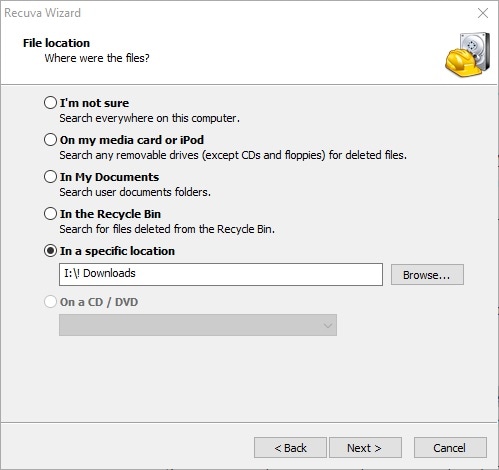
Terzo Passaggio: Scansione del Percorso
Mettetevi comodi e aspettate che Recuva porti a termine l'analisi della scheda SD connessa al computer. La procedura potrebbe richiedere qualche minuto, quindi consigliamo di portare pazienza. Finirà.
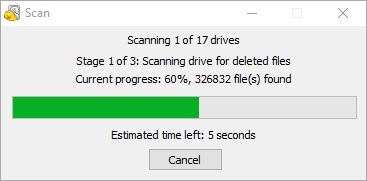
In ultimo, Recuva vi mostrerà i risultati recuperati, suddivisi in tre colori diversi. I file di colore verde sono quelli sicuri e recuperati in modo completo. Quelli di colore giallo sono parzialmente danneggiati e quelli di colore rosso sono gravemente danneggiati e potrebbero non essere recuperati.
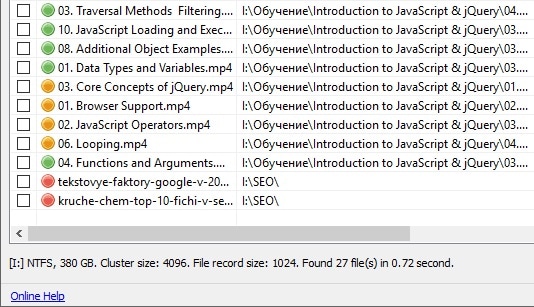
Quarto Passaggio: Recupero dei File Eliminati
Visualizzate un'anteprima dei file recuperati da Recuva (foto, video, ecc.) direttamente tramite la schermata del software, quindi selezionate i file che vi interessano e cliccate sul pulsante "Ripristina" per completare il recupero.
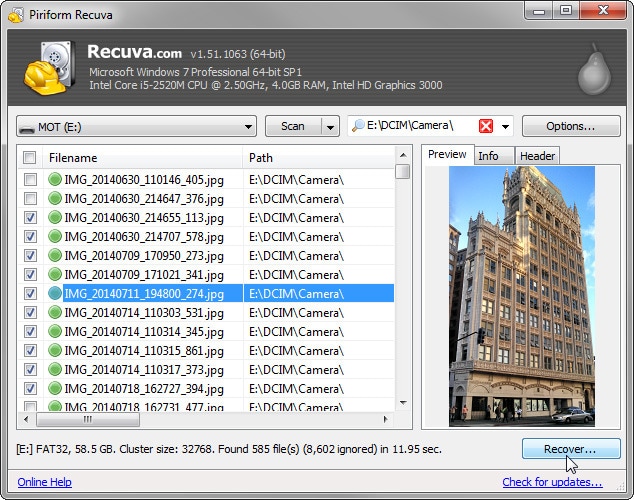
Recensioni degli Utenti di Recuva
Terza Parte. Circostanze Comuni per la Perdita di Dati
Recuva per Android è indiscutibilmente un programma semplice da usare, ma è comune che fallisca nel recuperare la maggior parte dei dati perduti, specialmente in seguito ad alcuni scenari particolari. A seguire, un elenco delle cause più comuni che portano alla perdita dei dati e a cui Recuva non è in grado di far fronte in modo adeguato.
- Attacchi Virus: malware e virus possono corrompere i dispositivi Android, arrivando anche a infettare la scheda SD.
- Supporti Corrotti: la corruzione dei supporti può verificarsi in caso di infezione virus della scheda SD o in presenza di danni fisici.
- Arresto di Sistema: può accadere che il firmware di Android si arresti in modo improvviso, comportando la perdita dei dati.
- Eliminazione da Cestino: l'eliminazione accidentale dei file contenuti nel cestino può condurre alla perdita permanente dei dati.
- File System Corrotto: può capitare che a essere corrotto non sia il dispositivo di archiviazione, bensì il file system dello stesso. L'esito è il medesimo: perdita di dati.
- Altri Motivi: le ragioni che possono condurre alla perdita di dati sono molteplici e comprendono eliminazione accidentale, formattazione della scheda SD, sovrascrittura dei dati e altro ancora.
Verdetto:
Recuva non è all'altezza del recupero dati in circostanze quali la corruzione del dispositivo di archiviazione o la formattazione della scheda SD. Oltre a ciò, il programma è poco intuitivo e manca di un'interfaccia chiara e semplice da navigare. Pertanto, consigliamo di optare per un software di recupero alternativo.
Quarta Parte. La Migliore Alternativa a Recuva: Recoverit - Recupero Dati
Come abbiamo visto, Recuva non riesce a garantire risultati soddisfacenti in tutte le circostanze di perdita dei dati. Il modo migliore per superare questo gravoso limite consiste nell'utilizzare Recoverit - Recupero Dati per Mac, la migliore alternativa a Recuva. Questo programma è capace di eseguire recuperi eccezionali a prescindere dalla causa della perdita dei dati. Dati scomparsi, eliminati o inaccessibili da un'unità interna o esterna (scheda SD, pennetta USB, disco rigido, ecc.)? Nessun problema, con Recoverit.

Recoverit - Il Software Migliore per Recuperare Dati
- Permette di recuperare foto, video e documenti da qualsiasi dispositivo di archiviazione (compresi computer Mac).
- Supporta il recupero di più di 1000 tipi e formati di file, a prescindere dalle cause della perdita.
- Permette di analizzare i supporti e visualizzare in anteprima i file recuperati, prima di procedere con il ripristino.
Recoverit è compatibile sia con Mac che con computer Windows. A seguire una pratica guida all'utilizzo di Recoverit per recuperare dati da un telefono Android.
Primo Passaggio: Avvio di Recoverit
La prima cosa da fare è connettere la scheda SD del telefono Android al computer. Fatto ciò, avviate Recoverit.
Dalla schermata principale del software, selezionate il tipo di supporto da scansionare. In questo caso si tratterà di una scheda SD. Di seguito, selezionate la scheda SD che avete connesso al computer.

Secondo Passaggio: Scansione del Percorso
Recoverit inizierà ad analizzare il percorso selezionato alla ricerca di dati inaccessibili. Attendete qualche secondo affinché la procedura possa volgere al termine.

Terzo Passaggio: Anteprima e Recupero
Conclusasi la scansione, potrete osservare i risultati. Visualizzate l'anteprima dei contenuti che vi interessano e, se tutto è a posto, selezionateli e cliccate sul pulsante "Recupera" per salvarli.

Quinta Parte. Consigli per il Recupero Dati su Android
Ora sapete come usare Recuva e Recoverit per recuperare file da telefoni Android. Benissimo, ma lasciate che condividiamo con voi qualche consiglio aggiuntivo per gestire al meglio le procedure di recupero dei dati.
- Evitate di riavviare il telefono in seguito alla perdita, perché farlo potrebbe comportare la sovrascrittura.
- Usate uno strumento di recupero affidabile appena possibile. Non perdete tempo. È l'unico modo per ottenere risultati davvero soddisfacenti.
- Evitate di usare il telefono per installare app, cliccare sulle immagini e altro. In caso contrario rischierete la sovrascrittura dei dati.
- Accertatevi di trattare bene la scheda SD. Rimuovetela in modo sicuro e connettetela solamente a computer affidabili.
- Nello scegliere lo strumento da usare per il recupero, considerate efficacia, recensioni e compatibilità con telefono e scheda SD.
- Provate sempre la versione gratuita del software di recupero, così da testarne l'efficacia prima di procedere con il ripristino dei dati (e un eventuale acquisto).
Conclusioni
Siamo giunti al termine. Ci auguriamo che la lettura di questo articolo possa esservi d'aiuto e vi abbia fornito informazioni utili sull'utilizzo di Recuva per recuperare dati da Android. Se siete alla ricerca di un'esperienza di recupero impeccabile, semplice ed efficace, però, vi consigliamo di scegliere Recoverit - Recupero Dati, un software intuitivo e ricco di funzioni, che si connota come l'alternativa ideale a Recuva. Con Recoverit riuscirete a recuperare dati come dei veri professionisti. Potrete eseguire il ripristino di dati perduti o eliminati da schede SD, pennette USB, dischi rigidi e altri dispositivi di archiviazione.
Come Recuperare Foto Eliminate da Telefono Cellulare: Guida Completa
Come Recuperare Gratis i Messaggi di Testo Eliminati da un Telefono Android
I Due Modi Migliori per Recuperare Dati dopo il Ripristino di Fabbrica su Android
Recupero Memory Card
- Differenti Recuperi Memmory Card+
- Software gratis di recupero scheda SD
- Recupero di unità di memoria a stato solido
- Migliori software di riparare scheda SD
- Recupera file cancellati da scheda SD
- Recupera foto cancellate da Micro SD
- Recupero dati di scheda di memoria SanDisk
- Recupera video cancellato da scheda SD
- Altri suggerimenti su scheda SD+
- Scheda SD non rilevato
- Sblocca Scheda SD Protetta da Scrittura
- Scheda SD non mostra i file
- BIOS non rileva l'SSD nel computer







